Το Apple Watch είναι ένα εντελώς νέο προϊόν για την Apple: όχι μόνο επειδή είναι ένα smartwatch, αλλά επειδή σχεδόν όλα που κάνει αισθάνεται και λειτουργεί λίγο διαφορετικά από το iPhone, το iPad ή το Mac.
Υπάρχει μια οθόνη αφής, αλλά δεν έχει πρέζα-για-ζουμ: είναι ευαίσθητο στην πίεση αντ 'αυτού. Υπάρχει ένα μικρόφωνο, αλλά πρέπει να μάθετε πώς να το ενεργοποιήσετε. Δεν υπάρχει κανένα κουμπί στο μπροστινό μέρος, αλλά υπάρχει ένα Digital Crown στην πλευρά που είναι σαν τροχός κύλισης και το κουμπί του σπιτιού έρχεται σε ένα. Υπάρχει ένα επίπεδο κουμπί που είναι σαν ένα κουμπί τροφοδοσίας, αλλά κάνει και άλλα πράγματα.
Αφού χρησιμοποιήσετε ένα Apple Watch για μερικές εβδομάδες, εδώ είναι οι βασικές πηγές go-to που έχω βρει κάνουν πολύ πιο εύκολο με το Apple Watch. Παρακολουθήστε το παραπάνω βίντεο για όλες τις τεχνικές και διαβάστε την παρακάτω περιγραφή.

Πιέστε προς τα κάτω: Ειδοποιήσεις
Τα πρόσωπα ρολογιών της Apple είναι το κύριο πράγμα που θα δείτε όταν κοιτάξετε το Apple Watch σας. Σύρετε προς τα κάτω και θα λάβετε μια λίστα ειδοποιήσεων, ακριβώς όπως το iPhone σας. Μπορείτε να δείτε τις κλήσεις που χάσατε, μηνύματα, ειδοποιήσεις εφαρμογών και πολλά άλλα. Μπορείτε να κάνετε κλικ σε μηνύματα για να τα ανοίξετε ή να τα περάσετε όλα μακριά.
Σύρετε προς τα πάνω: Κοιτάξτε
Τα σχόλια είναι ο τρόπος της Apple να προσφέρει γρήγορα μικρά κομμάτια πληροφοριών από πολλές εφαρμογές ταυτόχρονα. Σύρετε προς τα επάνω από την επιφάνεια του ρολογιού και θα εμφανιστεί μια ματιά: διάρκεια ζωής της μπαταρίας, έλεγχος μουσικής, γυμναστήριο ή οτιδήποτε έχετε ενεργοποιήσει. Σύρετε αριστερά και δεξιά για να τα δείτε όλα και πατήστε το ένα για να ανοίξετε την εφαρμογή για περισσότερα. Είναι σαν μια μικρή βάση για τις αγαπημένες σας εφαρμογές.

Κάντε κλικ στο στέμμα: Το κουμπί του σπιτιού σας
Δεν υπάρχει κανένα κουμπί στο μπροστινό μέρος του Apple Watch, αλλά το spinning, όπως το Digital Crown από την πλευρά του τροχού, λειτουργεί σαν το ένα. Πιέστε το για να κάνετε κλικ και πηγαίνετε σε ένα μεγάλο πλέγμα όλων των εφαρμογών που έχετε εγκαταστήσει: μοιάζουν με κύκλους. Κάντε κλικ στο κορώνα ξανά για να επιστρέψετε στο προσκέφαλο. Σε κάθε εφαρμογή, κάντε ένα κλικ και θα επιστρέψετε στο πλέγμα εφαρμογής. Σε περίπτωση αμφιβολίας, κάντε κλικ στο στέμμα.
Πατήστε και κρατήστε πατημένο το στέμμα: Siri
Ακόμα αίσθημα χάσιμο; Ο Σίρι είναι εδώ. Πατήστε και κρατήστε πατημένο το ψηφιακό στέμμα και η Siri αρχίζει να ακούει. Μιλήστε, αφήστε το. Μπορείτε να ανοίξετε εφαρμογές με φωνητική εντολή, ή να ελέγξετε τον καιρό, τους χρόνους ταινίας, να κάνετε μαθηματικά και όλα τα άλλα πράγματα που συνήθως κάνει η Siri, ως επί το πλείστον (μερικά αιτήματα θα σας πει να χρησιμοποιήσετε το iPhone αντί).
Πιέση δύναμης: Κρυμμένα μενού και επιλογές
Το Apple Watch έχει μια οθόνη αφής ευαίσθητη στην πίεση, που σημαίνει ότι μπορείτε όχι μόνο να πατάτε και να πιέζετε, αλλά να πιέζετε σκληρότερα και να απαντάτε ξαφνικά σε αυτό το πάτημα. Οι εφαρμογές παρακολούθησης της Apple δεν χρησιμοποιούν συνεχώς τις ενέργειες αναγκαστικής εκτύπωσης, αλλά πολλές εφαρμογές θα έχουν μενού και επιπλέον επιλογές που κρύβονται με απλό βλέμμα. δύναμη πατήστε την οθόνη, και μπορείτε να δείτε αυτά τα έξτρα pop up.
Στην εφαρμογή "Μουσική", πιέζοντας το κουμπί, εμφανίζονται οι ρυθμίσεις Shuffle, ασύρματες συνδέσεις ακουστικών και πολλά άλλα. Στους Χάρτες μπορείτε να αναζητήσετε μια τοποθεσία. Στις όψεις ρολογιών, επιτρέπει την προσαρμογή. Για πρόσθετα, δοκιμάστε να πιέσετε οπουδήποτε - μπορείτε πάντα να κάνετε κλικ στη στεφάνη για να φύγετε αν χάσετε.

Κάντε κλικ στο επίπεδο κουμπί: Φτάστε σε ένα φίλο
Για γρήγορη πρόσβαση στους αγαπημένους σας φίλους και την οικογένειά σας, κάντε κλικ στο φαρδύ, επίπεδο κουμπί δίπλα στην ψηφιακή στέμμα. Μπορείτε να γυρίσετε τον τροχό, να διαλέξετε κάποιον και να καλέσετε ή να στείλετε μηνύματα από εκεί.
Κάντε διπλό κλικ στο επίπεδο κουμπί: Apple Pay
Αυτό το επίπεδο κουμπί διπλασιάζεται ως το κλειδί για το εύκολο σύστημα πληρωμών της Apple onboard. Κάντε διπλό κλικ και ένα μικρό εικονίδιο για την πιστωτική σας κάρτα εμφανίζεται στην οθόνη. Τώρα το φέρνετε κοντά σε ένα τερματικό κάρτας Apple Pay-ready και θα πρέπει να λειτουργήσει. Δεν χρειάζονται κωδικοί πρόσβασης ή αναγνωριστικό ταυτότητας, όσο το ρολόι βρίσκεται στον καρπό σας.
Κάντε κλικ και κρατήστε πατημένο το επίπεδο κουμπί: Απενεργοποιήστε το ρολόι ή το αποθεματικό ισχύος
Αυτό το επίπεδο κουμπί είναι βασικά το κουμπί τροφοδοσίας: πατήστε και κρατήστε πατημένο και θα δείτε τρεις επιλογές που εμφανίζονται. Μπορείτε να απενεργοποιήσετε πλήρως το ρολόι (πατήστε και κρατήστε πατημένο ξανά για να το ενεργοποιήσετε ξανά), κλειδώστε το ρολόι (θα χρειαστεί να ξεκλειδώσετε τον κωδικό πρόσβασής σας) ή πηγαίνετε στο "αποθεματικό τροφοδοσίας", μια λειτουργία που απενεργοποιεί τα πάντα εκτός από μια βασική οθόνη ρολογιού . (Προφανώς, για να βγείτε από το απόθεμα εξουσίας, θα χρειαστεί να πατήσετε και να κρατήσετε πατημένο ξανά για να επανεκκινήσετε το Watch της Apple.)
Κάντε διπλό κλικ στο Digital Crown: Πηγαίνετε πίσω στην τελευταία εφαρμογή
Αυτή είναι μια μεγάλη εξοικονόμηση χρόνου. Ας υποθέσουμε ότι παίρνετε οδηγίες, αλλά ξαφνικά έχετε ένα μήνυμα κειμένου. Θέλετε να επιστρέψετε στον χάρτη, αλλά δεν θέλετε να σκάψετε και να αναζητήσετε την εφαρμογή στο πλέγμα εφαρμογής. Απλά κάντε διπλό κλικ και θα επιστρέψετε εκεί. Κάντε διπλό κλικ ξανά και θα επιστρέψετε στην άλλη εφαρμογή. Είναι το πιο κοντινό πράγμα να κάνετε multitasking στο Apple Watch.
Καλύψτε την οθόνη με το χέρι σας: Ρολόι σιωπής
Εάν δεν θέλετε να πατήσετε κανένα κουμπί ή είστε σε κάποιο σημείο όπου δεν μπορείτε να ενοχλείτε κλήσεις ή μηνύματα, βάλτε το χέρι σας πάνω από το ρολόι και κρατήστε το για λίγα δευτερόλεπτα. Το ρολόι θα σιγήσει και την επόμενη φορά που θα σηκώσετε τον καρπό σας θα επιστρέψετε ξανά στο πρόσωπο του ρολογιού.
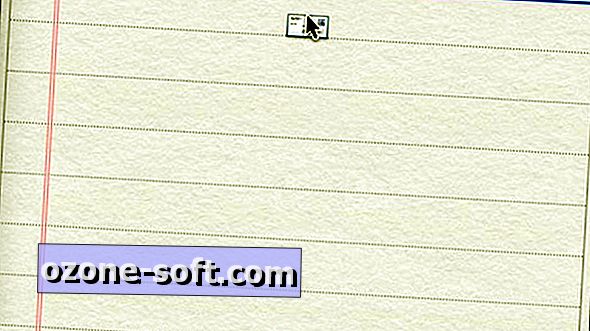








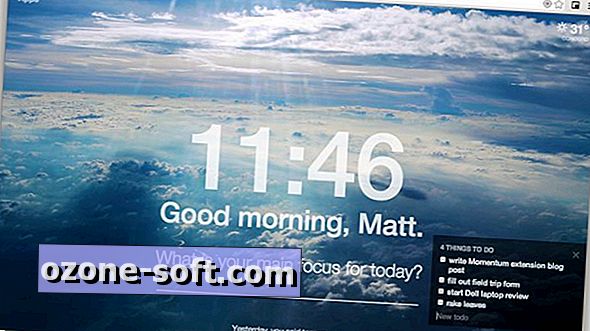


Αφήστε Το Σχόλιό Σας